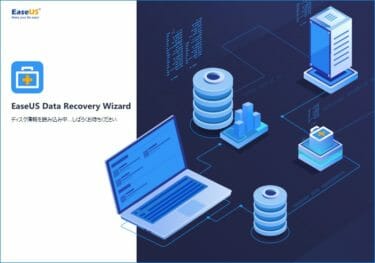これまで使用していたBuffaloのポータブルハードディスク「HD-PGF4.0U3-GBKA」がある日突然、USBで接続してもパソコン側で認識しなくなってしまいまいした。ケーブルを変えてみたり、違うパソコンで試してみたり、いろいろ試してみたのですが、結局状況は変わらず。ということで、思い切って外付けケースを分解して中のハードディスクを取り出し、データだけを復旧させることにしました。

この記事では、Buffaloのポータブルハードディスク「HD-PGF4.0U3-GBKA」を分解して、データを復旧させた時のことをまとめます。
分解するハードディスク
今回、分解するハードディスクはこちらです。USBケーブルでパソコンと接続すると、中のハードディスクは動き始めるのですが、LEDランプが点灯せず、ハードディスク自体をパソコン側で認識しなくなってしまいました。

持ち運んで使用していたので、ケースの塗装がはげている箇所があります。
ケーブルを変えてみたり、違うパソコンで試してみたり、いろいろ試してみたのですが、結局状況は変わらず。ということで、思い切って外付けケースを分解して中のハードディスクを取り出し、データだけを復旧させることにしました。
分解方法
分解といっても外側のケースを開けるだけです。ただ、中のハードディスクを傷つけてしまったら大変なので、そこだけは十分に注視して作業を行いました。
さすがBuffalo、しっかりと作り込まれていて、なかなか付け入る隙が見当たりません。唯一、ケース側面を強めに押し込むと接合部分にわずかな隙間ができましたので、そこに「金属製のヘラ」を差し込んで少しずつ様子を見ながらケースを分解していきます。
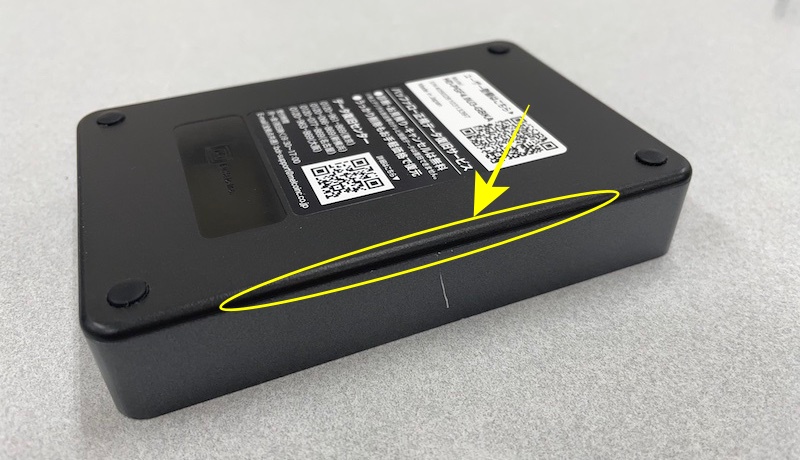
使用した金属のヘラはこちらです。
以前、iPad2を分解したことがあるのですが、その時に使用した工具が今回も役に立ちました。
知人から、液晶パネルの不良で使わなくなったiPad2を譲り受けました。どうしようか悩んだのですが、ジャンク品のiPad2をヤフオクで購入して分解、液晶パネルを交換しましたので、この記事では液晶パネルの交換方法とその時に使用した工具についてま[…]
ちょっと手こずりましたが、ケースの分解ができました。
ケースを分解する際、ケース側に金属ヘラを当てた際の傷が少しついてしまいましたが、中のハードディスクは無傷で分解できました。ちなみに、ハードディスク本体は「WesternDegital WD Blue」が使用されていました。

ケースからハードディスクを取り外します。コネクタ部分はハードディスクにはまっています。

コネクタは普通に差し込んであるだけなので、手で優しく外すだけでOKです。

これでケースの分解が終わり、あとはデータの復旧を行います。
データ復旧方法
認識しなくなった外付けハードディスクですが、ハードディスク本体は無事ではないかという見込みから、早速データ復旧を試してみました。

使用した機器は「裸族のお立ち台」です。購入したのが数年前なのでだいぶ古いですが、その後何度かバージョンアップされて現在は下記のモデルが販売されています。
データの復旧ソフトには以前このサイトでもレビューを行った「Easeus Data Recovery Wizard」を使用しました。
少し古いバージョンですが、ソフトのレビューもしています。
データ復元・ファイル復元ソフト、個人的には全パソコンユーザーに必須なのではないかと思っています。それはある日突然やってくきます。「しまった!間違えて消しちゃった!」「あれ?USBが認識しない!?」とか。その時に慌てる事がないように、しっかり[…]
裸族のお立ち台にハードディスクをセットして、パソコンにUSBで接続します。その後、「Easeus Data Recovery Wizard」を立ち上げてみると無事にディスクを認識し、ソフトの指示通りに作業を進めるだけで、簡単にデータの復旧ができました。
ということで、今回は認識しなくなってしまったBuffaloのポータブルハードディスク「HD-PGF4.0U3-GBKA」を分解して、データを復旧するという作業についてまとめました。